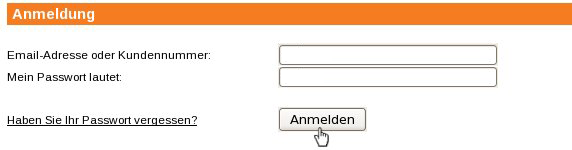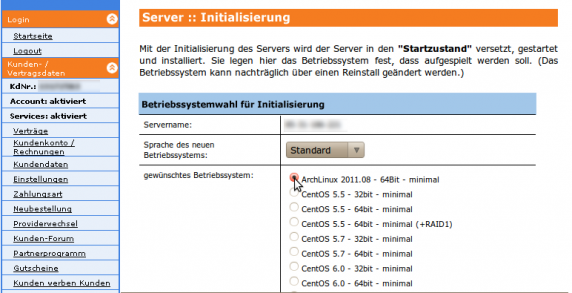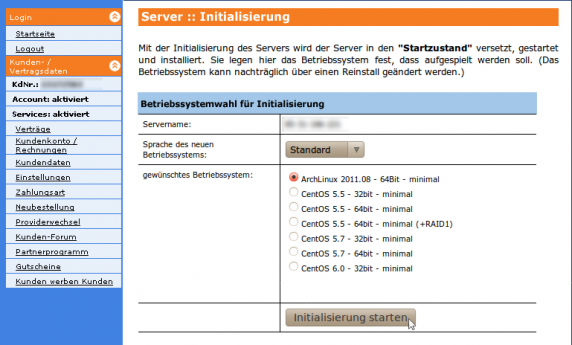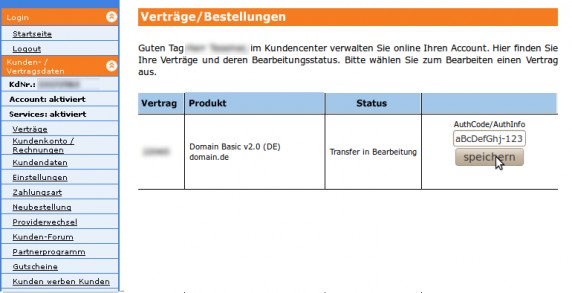Manual Domainumzug mit Server
Aus EUserv Wiki
Root (Diskussion | Beiträge) (→Allgemeines) |
Root (Diskussion | Beiträge) |
||
| (Der Versionsvergleich bezieht 43 dazwischenliegende Versionen mit ein.) | |||
| Zeile 1: | Zeile 1: | ||
| - | {{Languages|Manual Domainumzug | + | {{Languages|Manual Domainumzug mit Server}} |
| - | + | ||
[[Kategorie:Domain]] | [[Kategorie:Domain]] | ||
| + | [[Kategorie:Server]] | ||
'''''Domainumzug mit einem Server zu EUserv''''' | '''''Domainumzug mit einem Server zu EUserv''''' | ||
__TOC__ | __TOC__ | ||
| Zeile 11: | Zeile 11: | ||
''Sie haben einen Server mit einer Domain und möchten zu EUserv umziehen?'' <br> | ''Sie haben einen Server mit einer Domain und möchten zu EUserv umziehen?'' <br> | ||
| - | + | Den Domainumzug und Serverumzug sollten Sie voneinander getrennt durchführen. | |
| + | Wie Sie dies in die Tat umsetzen, können Sie dieser Anleitung entnehmen. | ||
== Serverumzug == | == Serverumzug == | ||
| - | Bestellen Sie einen Root-Server bei EUserv. | + | * Bestellen Sie einen Root-Server bei EUserv. <br> |
| - | + | * Nachdem dieser bereitgestellt wurde, melden Sie sich im Kundencenter unter [http://support.euserv.de http://support.euserv.de] an.<br> | |
| - | + | <br> | |
| + | <br> | ||
| + | <center> | ||
| + | [[Datei:anmeldung_kc.png]] | ||
| + | </center> | ||
| + | <br> | ||
| + | <br> | ||
| + | Nun muss der Server initialisiert werden und in den Startzustand versetzt werden. Wählen Sie dazu Ihr gewünschtes Betriebssystem aus.<br> | ||
| + | <br> | ||
| + | <br> | ||
| + | <center> | ||
| + | [[Datei:server_install_os_1.png|thumb|572px]] | ||
| + | </center> | ||
| + | <br> | ||
| + | <br> | ||
| + | Klicken Sie zum Bestätigen der Serverinitialisierung auf '''Initialisierung starten'''.<br> | ||
| + | <br> | ||
| + | <br> | ||
| + | <center> | ||
| + | [[Datei:server_install_init.png|thumb|572px]] | ||
| + | </center> | ||
| + | <br> | ||
| + | <br> | ||
| + | Auf Ihrem Server wird nun das gewünschte Betriebssystem installiert. <br> | ||
| + | |||
| + | * Richten Sie nun Ihren Server bei EUserv ein. <br> | ||
| + | * Nun übertragen Sie die Dienste des alten Servers auf den neuen Server bei EUserv. <br> | ||
| + | * Testen Sie den neu eingerichteten Server auf Funktionalität (läuft der Webserver bzw. laufen alle Dienste wie gewünscht?) <br> | ||
| + | * Ändern Sie die DNS-Einträge bei Ihrem alten Provider auf die IP-Adresse des neuen Servers bei EUserv. <br> | ||
| + | * Testen Sie den neu eingerichteten Server erneut auf Funktionalität (ist die Domain konnektiert und erreichbar?) | ||
== Domainumzug == | == Domainumzug == | ||
| - | Damit Sie mit Ihrer Domain zu EUserv umziehen können, | + | Damit Sie mit Ihrer Domain zu EUserv umziehen können, sind folgende Schritte nötig: |
| - | Bestellen Sie nun ein Domain-Produkt bei EUserv im gewünschten Tarif. <br> | + | |
| - | Geben Sie nach der Bestellung der Domain den AuthCode im Kundencenter ein. Nach der Bearbeitung des Auftrages im Kundencenter wählen Sie Ihren Vertrag aus und | + | * Fordern Sie den AuthCode bei Ihrem alten Provider an. <br> |
| + | * Bestellen Sie nun ein Domain-Produkt bei EUserv im gewünschten Tarif. <br> | ||
| + | * Geben Sie nach der Bestellung der Domain den AuthCode im Kundencenter ein. <br> | ||
| + | |||
| + | Dazu melden Sie sich im Kundencenter an und wählen unter '''Verträge/Bestellungen''' Ihren Domain-Vertrag aus. <br> | ||
| + | |||
| + | Dort können Sie nun den AuthCode des alten Providers eingeben. <br> | ||
| + | <br> | ||
| + | <br> | ||
| + | <center> | ||
| + | [[Datei:authcode.png|thumb|572px]] | ||
| + | </center> | ||
| + | <br> | ||
| + | <br> | ||
| + | Ein Umzug ist innerhalb weniger Tage erledigt. <br> | ||
| + | |||
| + | Nach der Bearbeitung des Auftrages im Kundencenter wählen Sie Ihren Domain-Vertrag aus und nehmen alle nötigten DNS-Einstellungen vor: [[Kundencenter_DNS_Records|DNS-Einstellungen]]<br> | ||
| + | |||
| + | Testen Sie zur Sicherheit erneut, ob die Konfiguration Ihren Vorstellungen entspricht. Ist dies der Fall, können Sie den Server bei Ihrem alten Provider kündigen. | ||
Aktuelle Version vom 16:54, 14. Dez. 2012
| | Languages: |
Deutsch |
Domainumzug mit einem Server zu EUserv
Inhaltsverzeichnis |
Domainumzug mit einem Server zu EUserv
Allgemeines
Sie haben einen Server mit einer Domain und möchten zu EUserv umziehen?
Den Domainumzug und Serverumzug sollten Sie voneinander getrennt durchführen.
Wie Sie dies in die Tat umsetzen, können Sie dieser Anleitung entnehmen.
Serverumzug
- Bestellen Sie einen Root-Server bei EUserv.
- Nachdem dieser bereitgestellt wurde, melden Sie sich im Kundencenter unter http://support.euserv.de an.
Nun muss der Server initialisiert werden und in den Startzustand versetzt werden. Wählen Sie dazu Ihr gewünschtes Betriebssystem aus.
Klicken Sie zum Bestätigen der Serverinitialisierung auf Initialisierung starten.
Auf Ihrem Server wird nun das gewünschte Betriebssystem installiert.
- Richten Sie nun Ihren Server bei EUserv ein.
- Nun übertragen Sie die Dienste des alten Servers auf den neuen Server bei EUserv.
- Testen Sie den neu eingerichteten Server auf Funktionalität (läuft der Webserver bzw. laufen alle Dienste wie gewünscht?)
- Ändern Sie die DNS-Einträge bei Ihrem alten Provider auf die IP-Adresse des neuen Servers bei EUserv.
- Testen Sie den neu eingerichteten Server erneut auf Funktionalität (ist die Domain konnektiert und erreichbar?)
Domainumzug
Damit Sie mit Ihrer Domain zu EUserv umziehen können, sind folgende Schritte nötig:
- Fordern Sie den AuthCode bei Ihrem alten Provider an.
- Bestellen Sie nun ein Domain-Produkt bei EUserv im gewünschten Tarif.
- Geben Sie nach der Bestellung der Domain den AuthCode im Kundencenter ein.
Dazu melden Sie sich im Kundencenter an und wählen unter Verträge/Bestellungen Ihren Domain-Vertrag aus.
Dort können Sie nun den AuthCode des alten Providers eingeben.
Ein Umzug ist innerhalb weniger Tage erledigt.
Nach der Bearbeitung des Auftrages im Kundencenter wählen Sie Ihren Domain-Vertrag aus und nehmen alle nötigten DNS-Einstellungen vor: DNS-Einstellungen
Testen Sie zur Sicherheit erneut, ob die Konfiguration Ihren Vorstellungen entspricht. Ist dies der Fall, können Sie den Server bei Ihrem alten Provider kündigen.